縦書きのラベルを作る
フリーラベルの入力中、または入力後の確認画面(「印刷する」の手順1の画面)表示中に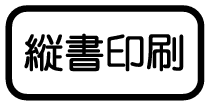 を押すだけで、簡単に縦書きのラベルを印刷することができます。また、縦書きと横書きのラベルを一度に印刷することもできます。
を押すだけで、簡単に縦書きのラベルを印刷することができます。また、縦書きと横書きのラベルを一度に印刷することもできます。
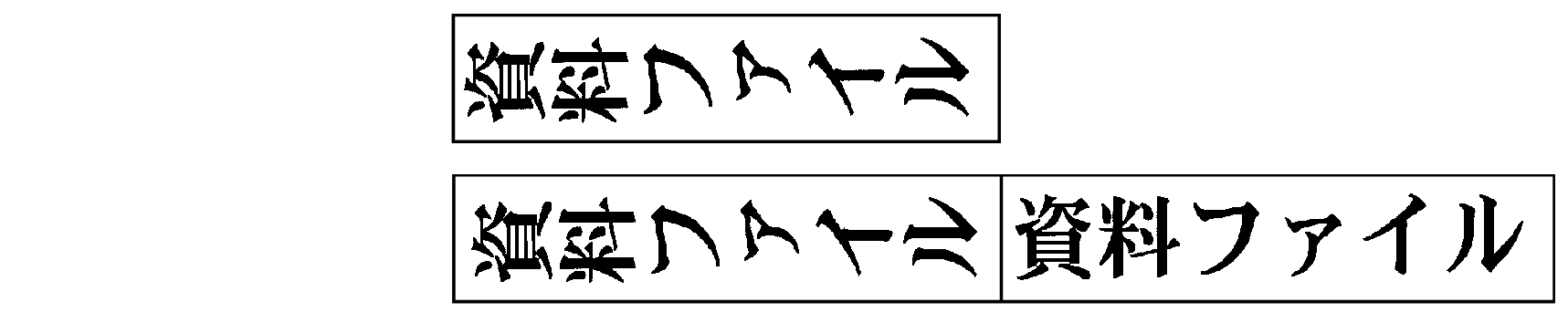
縦書印刷
縦横同時印刷
縦書き(1枚目)、横書き(2枚目)がセットで印刷されます。
フリーラベル以外では、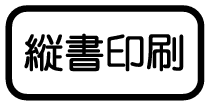 や
や
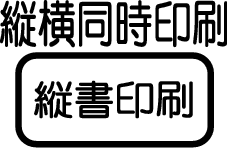 は無効となります。フリーラベル以外で縦書きのラベルを作成するときは、書式設定画面(ブロックごとに書式を決める)で「縦書き」を設定してください。
は無効となります。フリーラベル以外で縦書きのラベルを作成するときは、書式設定画面(ブロックごとに書式を決める)で「縦書き」を設定してください。
-
文字を入力します。
-
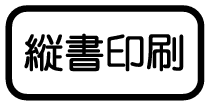 を押します。
を押します。 -
数字キー(または

 )を押して印刷枚数を設定し、
)を押して印刷枚数を設定し、 を押します。
を押します。 -

 を押してカットモードを設定し、
を押してカットモードを設定し、 を押します。
を押します。
縦書きと横書きのラベルを一度に印刷するときは、 を押し、指を離してから
を押し、指を離してから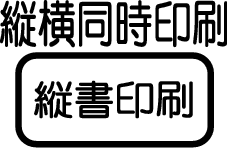 を押します。
を押します。
重要
印刷するときは、「印刷時の注意事項」をご覧ください。
1 ~ 100枚まで設定できます。
ブロック書式(ブロックごとに書式を決める)で、縦書きと横書きを混在した文章を作成した場合は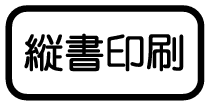 で印刷すると、すべて縦書きになります。また、
で印刷すると、すべて縦書きになります。また、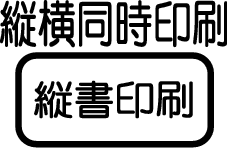 で印刷すると、すべて縦書きと横書きになります。
で印刷すると、すべて縦書きと横書きになります。
印刷が開始されます。
「第17期決算報告書」などのラベルの作り方
[印刷例]

「17」などは、記号一覧(記号・絵文字一覧)の記号を使用すると、上の例のようなラベルを作ることができます。記号の入力方法については、「記号(キーに印刷されているもの)の入力」をご覧ください。
現在の日付や時刻を入力するタイムスタンプ機能や、有効期限などの将来の日付や時刻を入力するタイムスパン機能を使用した場合には、そのまま縦書きで印刷するだけで上の例のようなラベルを簡単に作ることができます。
タイムスタンプ(現在の日付や時刻をデータに挿入する(タイムスタンプ))
タイムスパン(指定期間が経過後の日付や時刻をデータに挿入する(タイムスパン))
